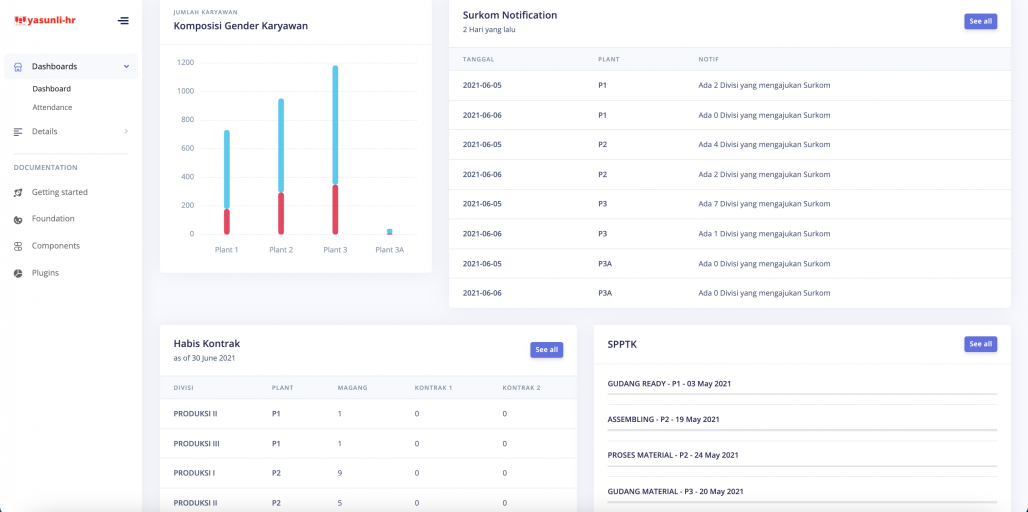HR Dashboard: Perbedaan revisi
Dari Yasunli Enterprise Software
Anastasiacl (bicara | kontrib) (→Dashboard: Attendance) |
Anastasiacl (bicara | kontrib) |
||
| Baris 50: | Baris 50: | ||
[[Berkas:DHR - attd1.png|1028px]]<br /><br /> | [[Berkas:DHR - attd1.png|1028px]]<br /><br /> | ||
Keterangan baris pertama: <br/> | Keterangan baris pertama: <br/> | ||
| + | * Apabila klik "See details" maka user akan dialihkan ke halaman "Details: Tidak Masuk" | ||
* Card '''"Karyawan Tidak Masuk"''' adalah total Karyawan yang tidak masuk. "xxx/yyyy" adalah "X = jumlah karyawan tidak masuk" dan "Y = jumlah karyawan keseluruhan". Dirincikan per plant. | * Card '''"Karyawan Tidak Masuk"''' adalah total Karyawan yang tidak masuk. "xxx/yyyy" adalah "X = jumlah karyawan tidak masuk" dan "Y = jumlah karyawan keseluruhan". Dirincikan per plant. | ||
* Card '''"Karyawan Sakit"''' adalah jumlah Karyawan Sakit. "ss/xxx" adalah "s = jumlah karyawan sakit" dan "X = jumlah karyawan tidak masuk". Dirincikan per plant. | * Card '''"Karyawan Sakit"''' adalah jumlah Karyawan Sakit. "ss/xxx" adalah "s = jumlah karyawan sakit" dan "X = jumlah karyawan tidak masuk". Dirincikan per plant. | ||
| Baris 58: | Baris 59: | ||
Keterangan baris kedua: <br/> | Keterangan baris kedua: <br/> | ||
| − | * Tabel '''"Top 5 Karyawan Terlambat dalam Seminggu Kebelakang"''' adalah list karyawan yang paling sering terlambat baik terlambat briefing atau masuk kerja. | + | * Tabel '''"Top 5 Karyawan Terlambat dalam Seminggu Kebelakang"''' adalah list karyawan yang paling sering terlambat baik terlambat briefing atau masuk kerja. Apabila klik "See all" maka user akan dialihkan ke halaman "Details: Karyawan Telat" |
| + | |||
| + | --> tambahin foto grafik weekly overtime | ||
| + | |||
| + | Keterangan baris ketiga, keempat, kelima: <br/> | ||
| + | * Grafik '''"Weekly Overtime"''' adalah grafik lembur divisi mingguan per plant. Apabila klik "See details" maka user akan dialihkan ke halaman "Data Lembur Karyawan per Divisi" | ||
Revisi per 7 Juni 2021 09.39
PETUNJUK HR DASHBOARD
- Login,
- Dashboard: Main
- Dashboard: Attendance
- Details: Karyawan Telat
- Details: Habis Kontrak
- Details: Tidak Masuk
- Details: Surkom
- Details: SPPTK
IK: Login
1. Akses www.yasunli.co.id/HRDashboard
2. Login page akan muncul
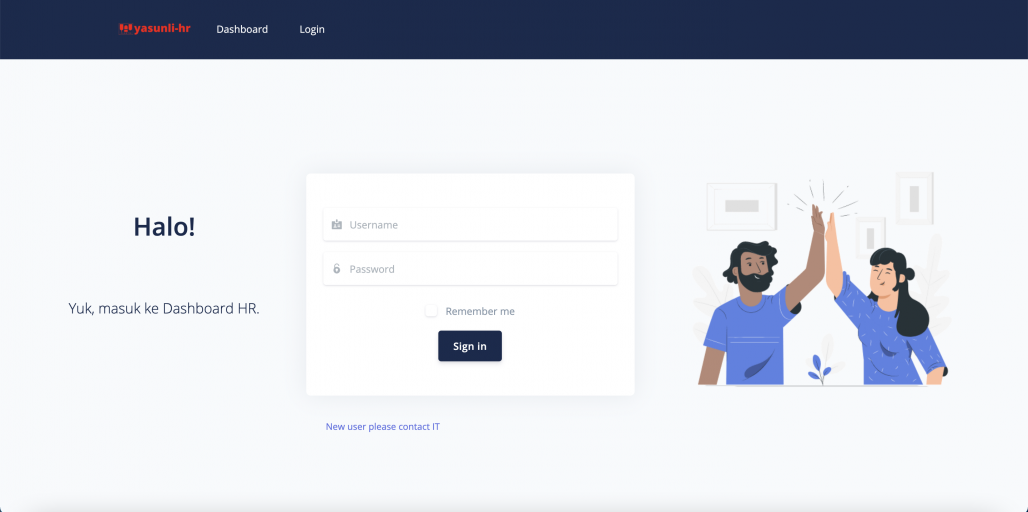
3. Isi Username dan Password sama dengan user HR
4. Klik "Sign In"
Dashboard: Main
1. Setelah berhasil login, user akan masuk ke Dashboard
2. Tampilan awal dashboard seperti berikut
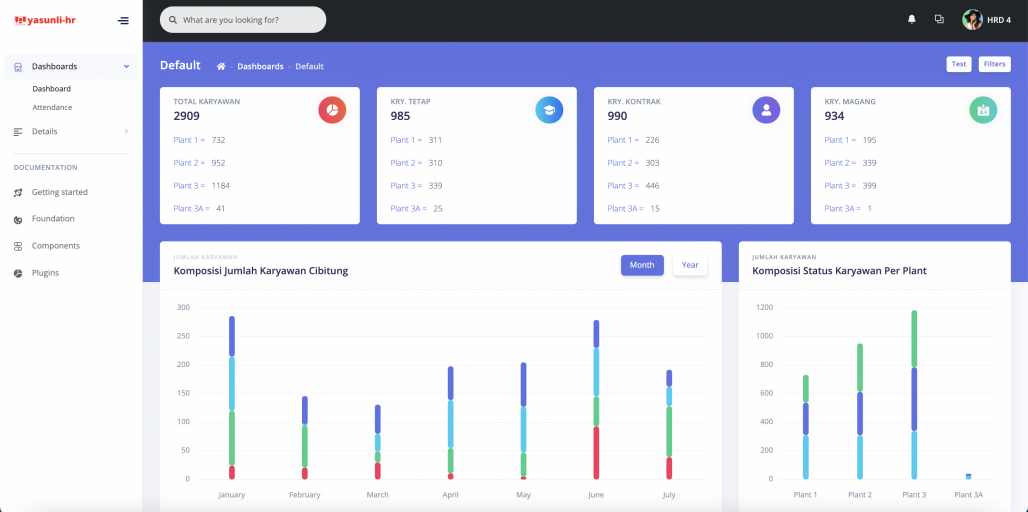
Keterangan baris pertama:
- Card "Total Karyawan" adalah jumlah Karyawan Tetap, Kontrak, dan Magang. Dirincikan per plant.
- Card "Karyawan Tetap" adalah jumlah Karyawan Tetap. Dirincikan per plant.
- Card "Karyawan Kontrak" adalah jumlah Karyawan Kontrak. Dirincikan per plant.
- Card "Karyawan Magang" adalah jumlah Karyawan Magang. Dirincikan per plant.
Keterangan baris kedua:
- Card "Komposisi Jumlah Karyawan Cibitung" adalah grafik total karyawan setiap bulannya dan dibagi per status. Belum dapat digunakan.
- Card "Komposisi Status Karyawan Per Plant" adalah grafik total karyawan pada bulan berjalan, dibagi per plant, per status karyawan.
- Card "Komposisi Gender Karyawan" adalah jumlah Karyawan pada bulan berjalan, dibagi per plant, per jenis kelamin karyawan.
- Card "Surkom Notification" adalah list surkom yang diajukan setiap plant dalam 2 hari kebelakang, dibagi per plant, per hari. Apabila klik "See All" maka user akan dialihkan ke halaman "Details: Surkom"
Keterangan baris keempat:
- Card "Habis Kontrak" adalah tabel karyawan yang akan habis kontrak pada akhir bulan berjalan. Data dibagi per divisi, per plant, dengan informasi jumlah karyawan habis magang, kontrak 1, kontrak 2. Apabila klik "See All" maka user akan dialihkan ke halaman "Details: Habis Kontrak"
- Card "SPPTK" adalah jumlah pemenuhan SPPTK per divisi. Apabila klik "See All" maka user akan dialihkan ke halaman "Details: SPPTK"
--> masih kurang grafik
Dashboard: Attendance
1. Pada menu bar, klik "Dashboard" lalu klik "Attendance"
2. Tampilan "Attendance" sebagai berikut
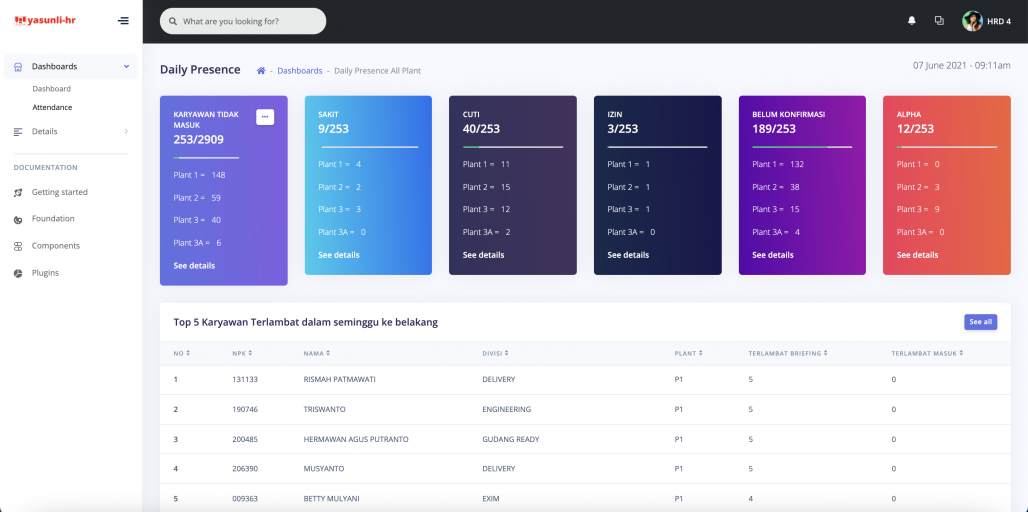
Keterangan baris pertama:
- Apabila klik "See details" maka user akan dialihkan ke halaman "Details: Tidak Masuk"
- Card "Karyawan Tidak Masuk" adalah total Karyawan yang tidak masuk. "xxx/yyyy" adalah "X = jumlah karyawan tidak masuk" dan "Y = jumlah karyawan keseluruhan". Dirincikan per plant.
- Card "Karyawan Sakit" adalah jumlah Karyawan Sakit. "ss/xxx" adalah "s = jumlah karyawan sakit" dan "X = jumlah karyawan tidak masuk". Dirincikan per plant.
- Card "Karyawan Cuti" adalah jumlah Karyawan Cuti. "cc/xxx" adalah "c = jumlah karyawan cuti" dan "X = jumlah karyawan tidak masuk". Dirincikan per plant.
- Card "Karyawan Izin" adalah jumlah Karyawan Magang. "ii/xxx" adalah "i = jumlah karyawan izin" dan "X = jumlah karyawan tidak masuk". Dirincikan per plant.
- Card "Karyawan Belum Konfirmasi" adalah jumlah Karyawan Magang. "zz/xxx" adalah "Z = jumlah karyawan belum konfirmasi kehadiran" dan "X = jumlah karyawan tidak masuk". Dirincikan per plant.
- Card "Karyawan Alpha" adalah jumlah Karyawan Magang. "aa/xxx" adalah "a = jumlah karyawan alpha" dan "X = jumlah karyawan tidak masuk". Dirincikan per plant.
Keterangan baris kedua:
- Tabel "Top 5 Karyawan Terlambat dalam Seminggu Kebelakang" adalah list karyawan yang paling sering terlambat baik terlambat briefing atau masuk kerja. Apabila klik "See all" maka user akan dialihkan ke halaman "Details: Karyawan Telat"
--> tambahin foto grafik weekly overtime
Keterangan baris ketiga, keempat, kelima:
- Grafik "Weekly Overtime" adalah grafik lembur divisi mingguan per plant. Apabila klik "See details" maka user akan dialihkan ke halaman "Data Lembur Karyawan per Divisi"